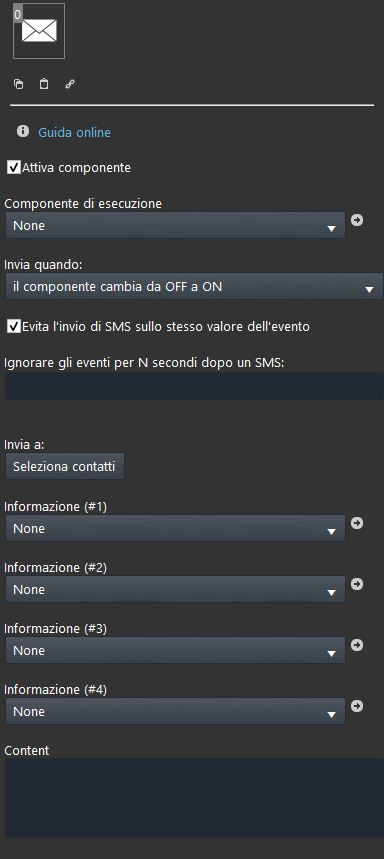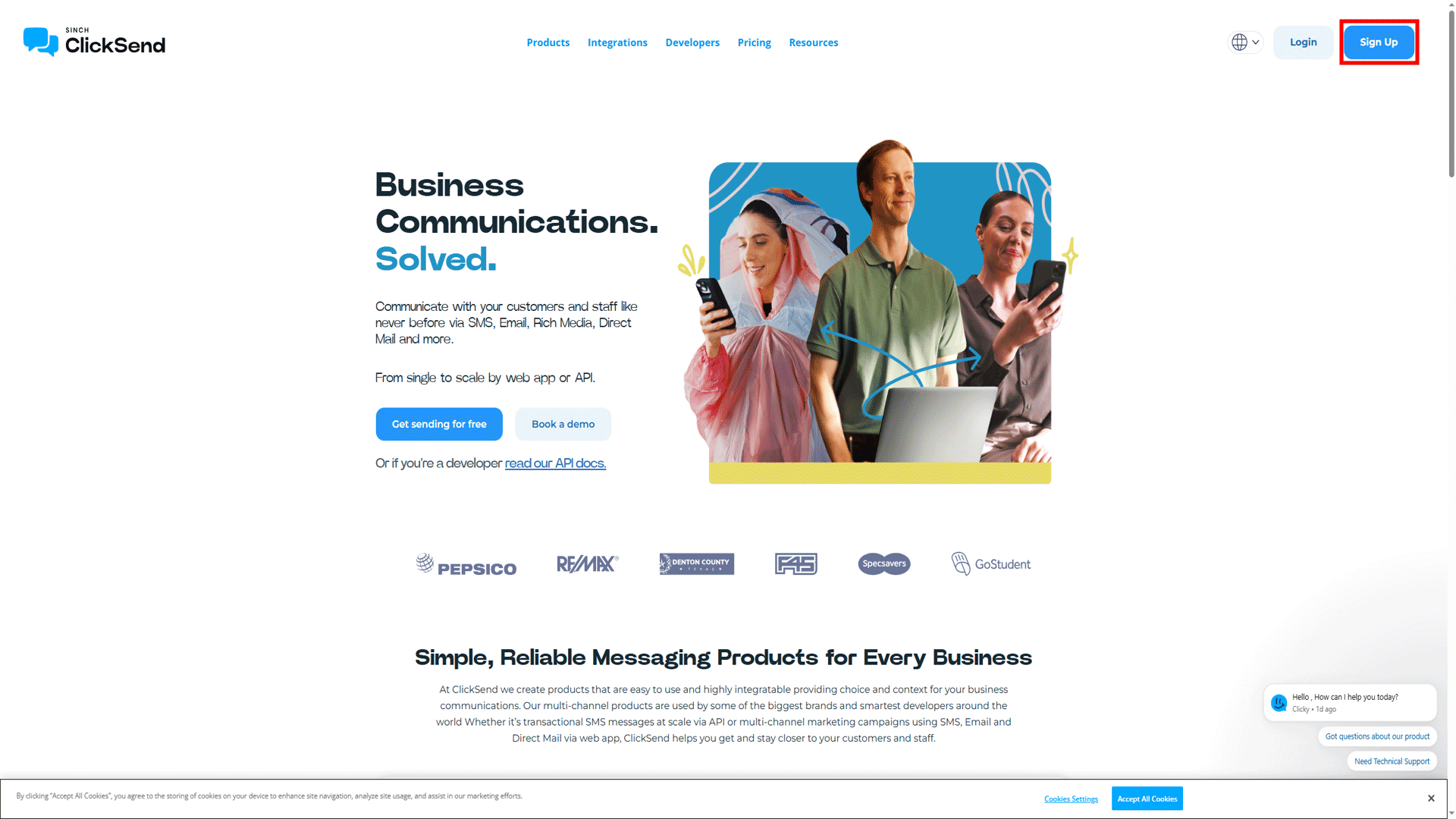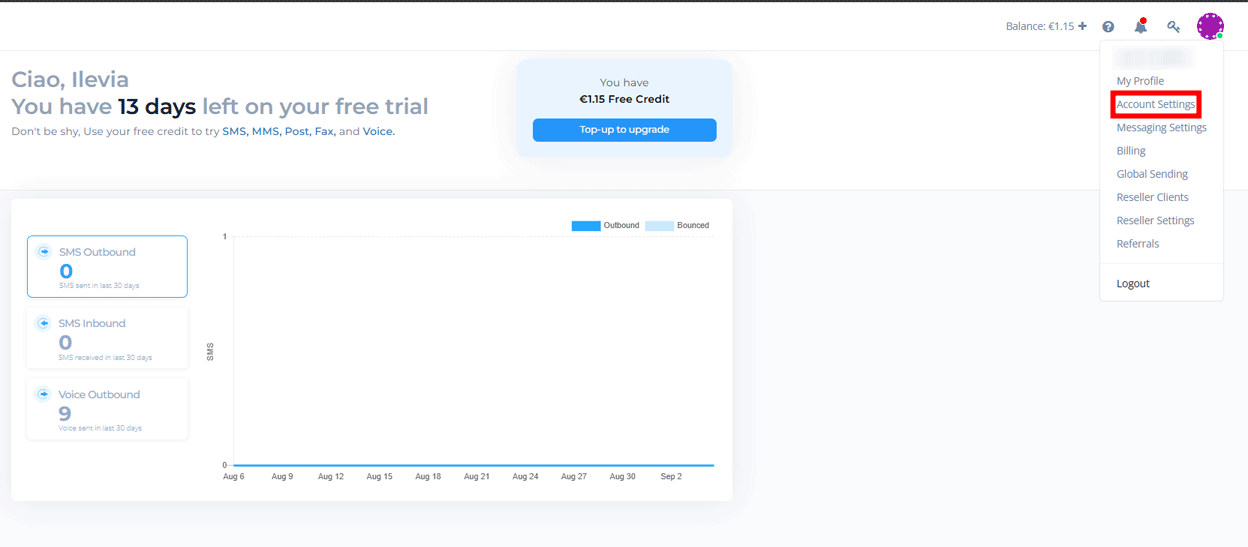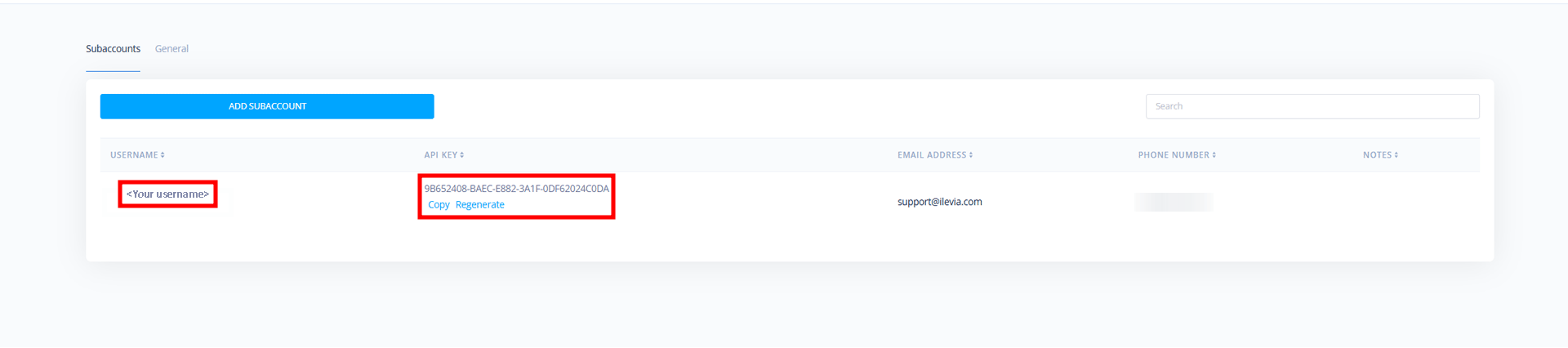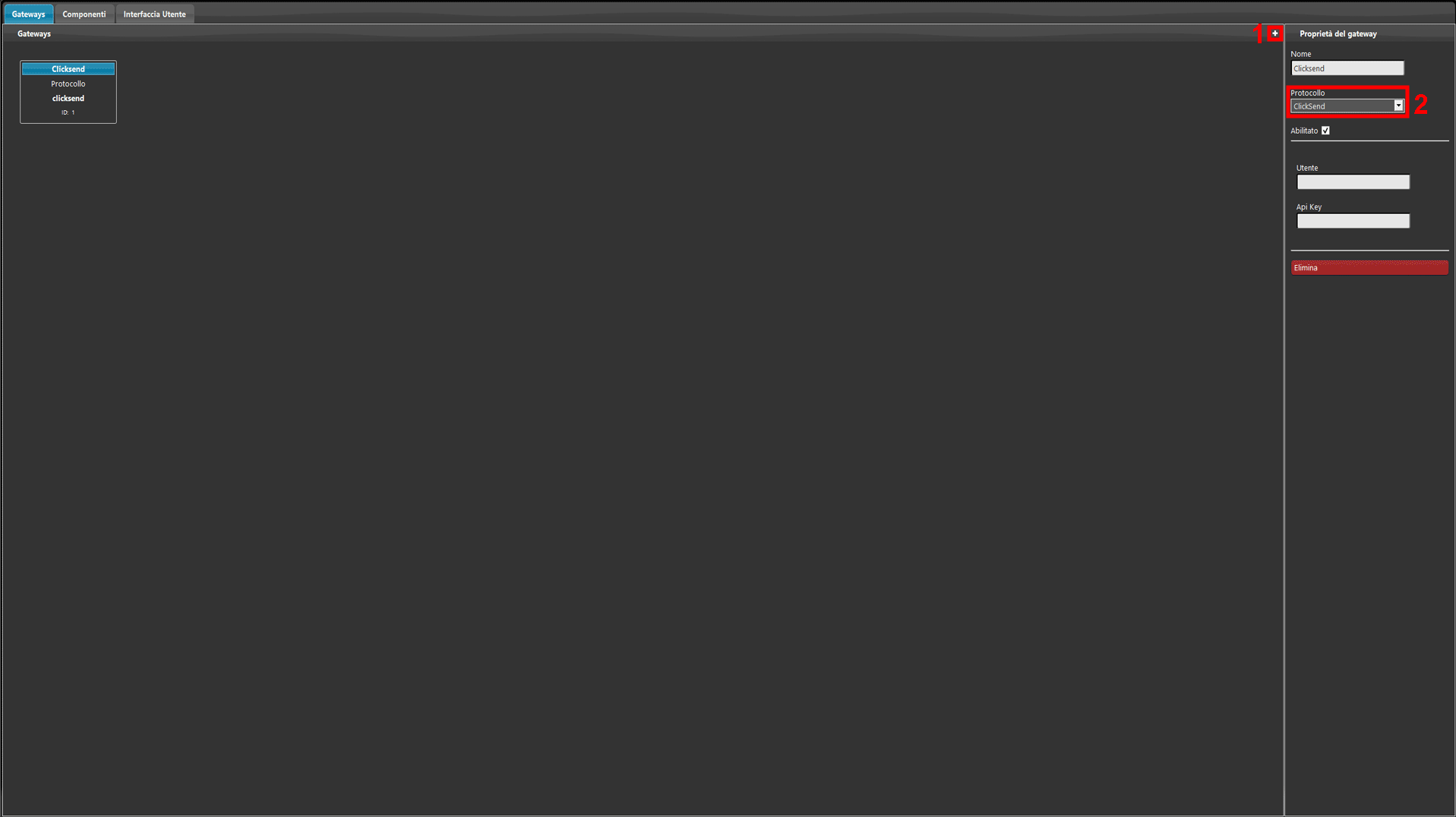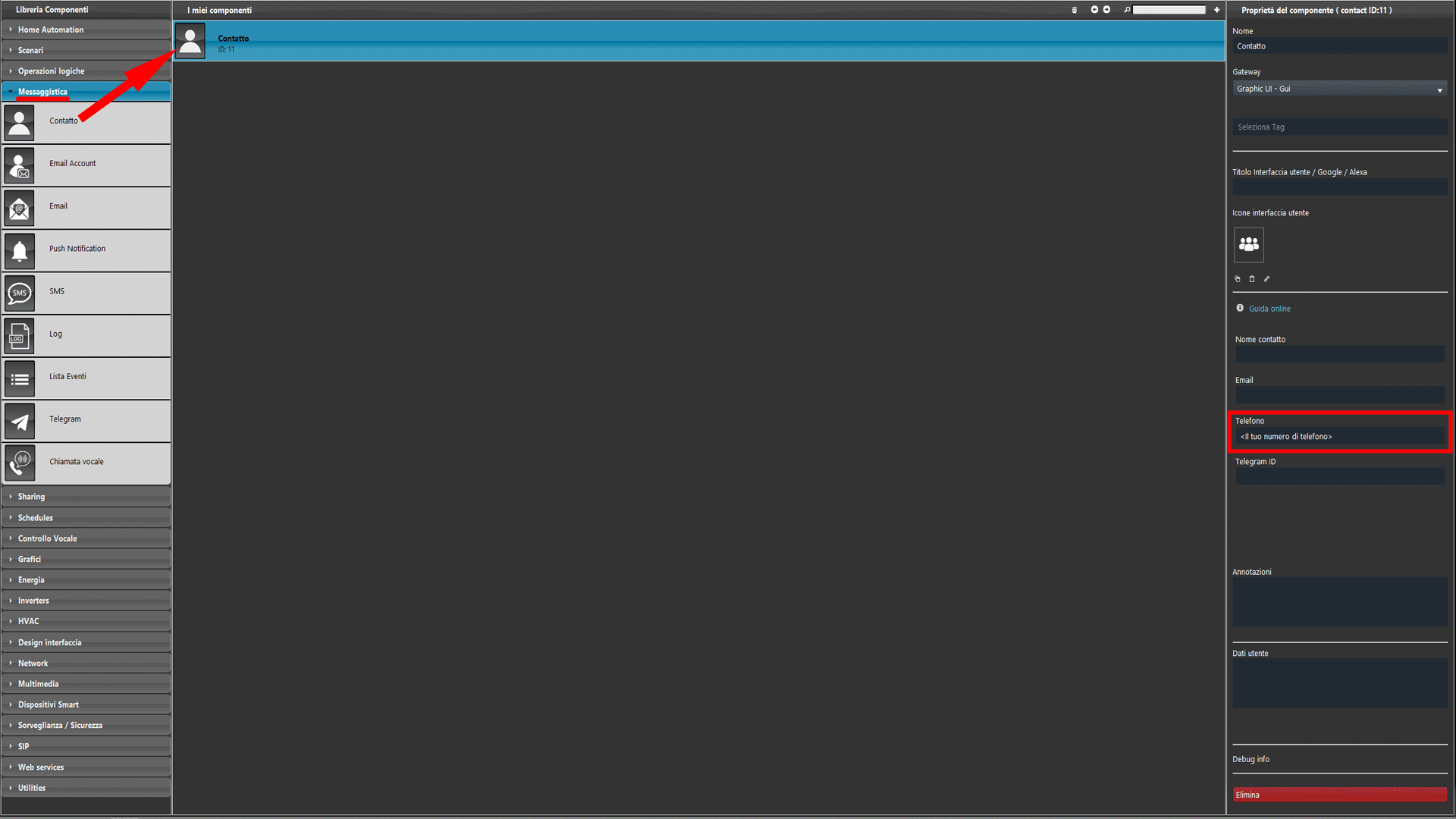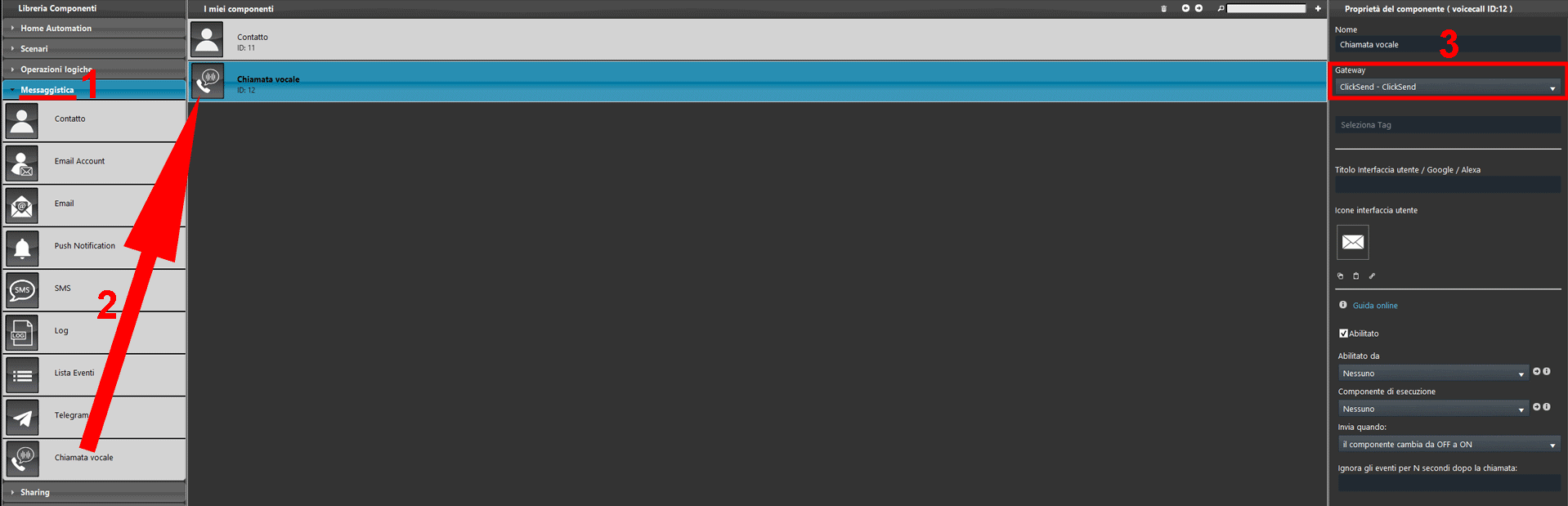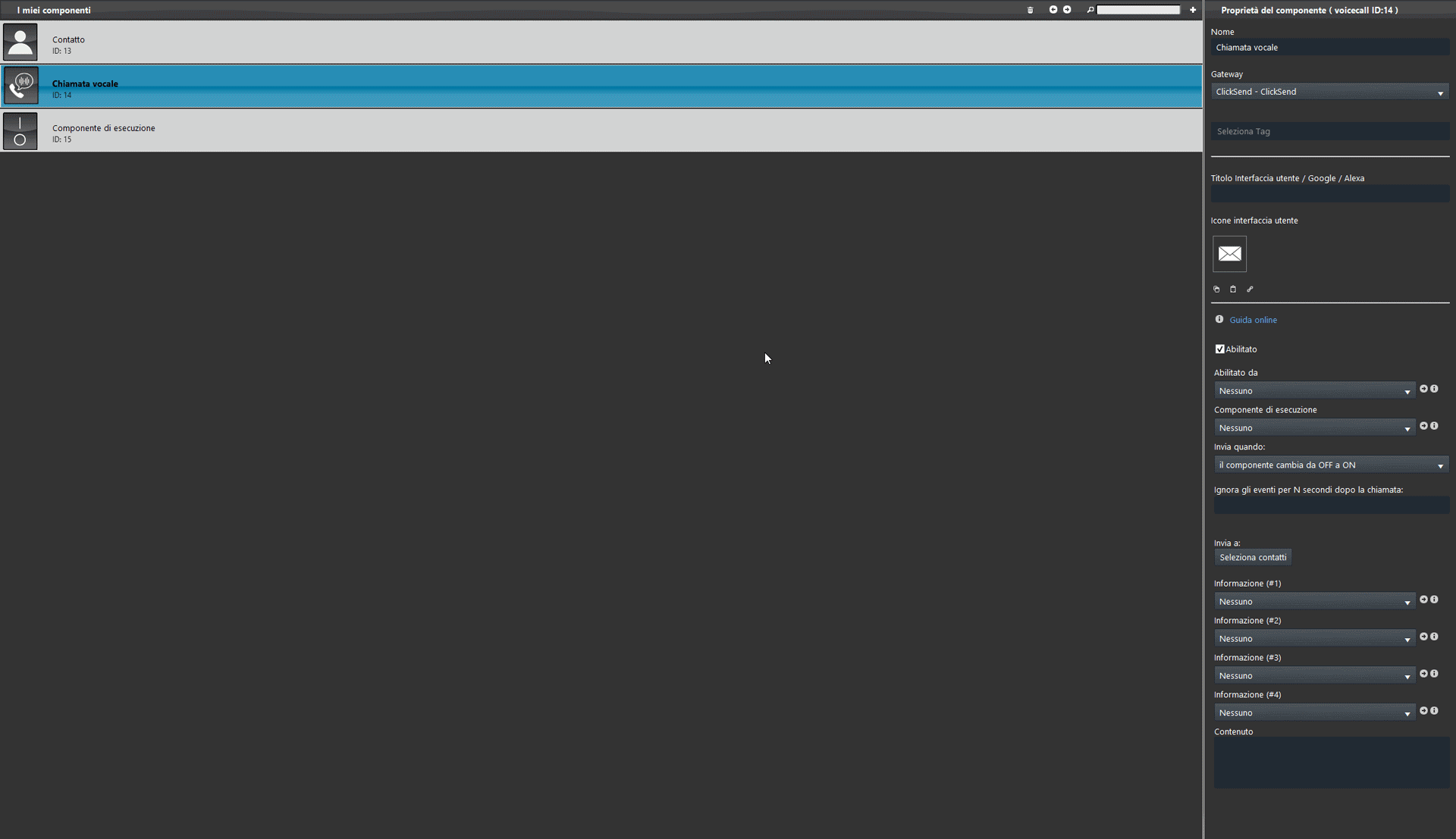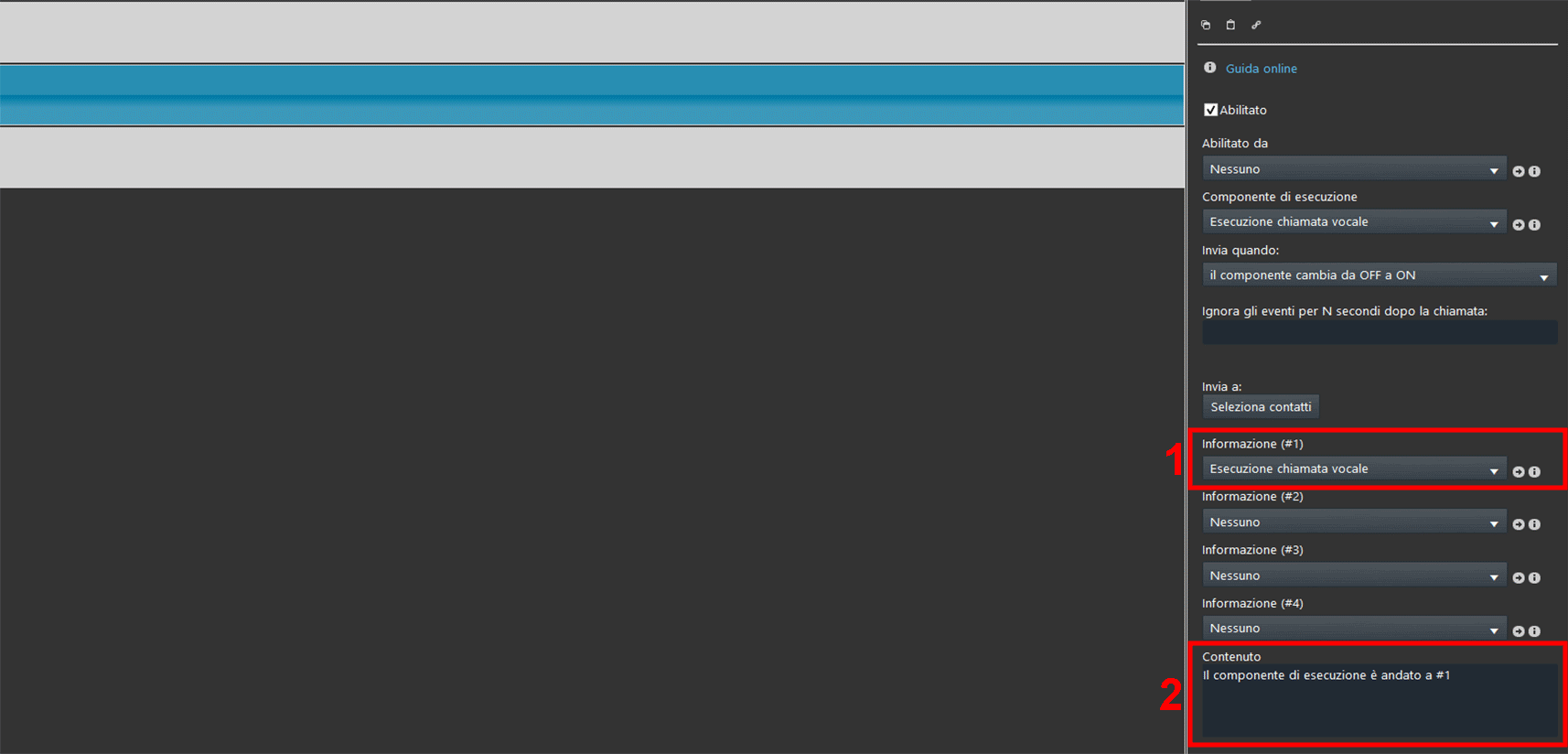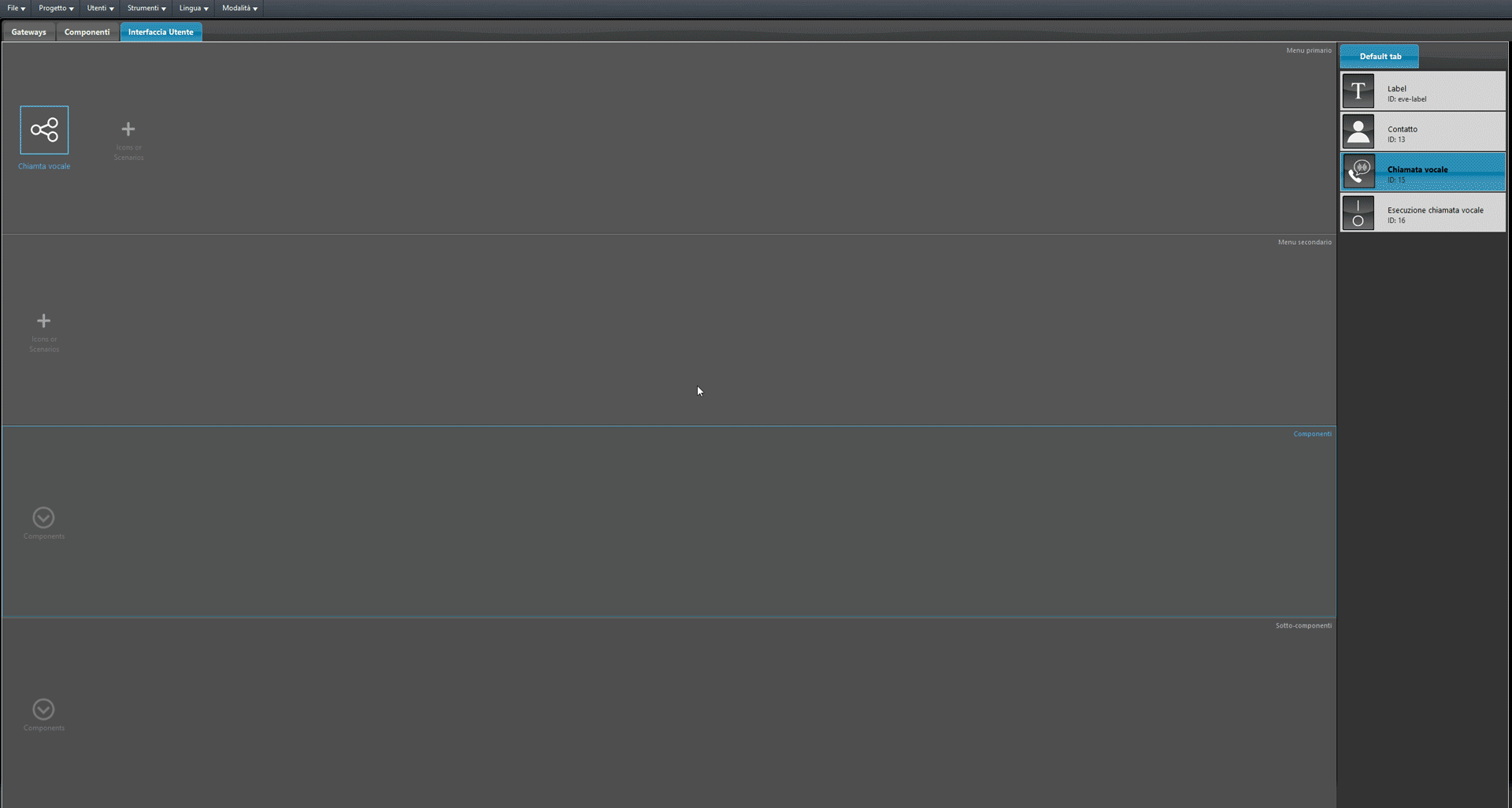Chiamata vocale
Chiamata vocale
INTRODUZIONE
Questo componente permette di ricevere una Chiamata vocale dal server Ilevia che ripeterà il messaggio inserito all’interno del parametro “Contenuto“. Questo componente ritorna utile per ricevere avvisi vocali in tempo reale in tutti i dispositivi connessi all’account nell’app Ilevia Control.
PROPRIETÀ COMPONENTE
Titolo e Icona del componente sono personalizzabili. Consulta la guida delle “Proprietà comuni“.
GUI
Questo componente è stato creato usando il gateway Graphic UI.
Potete far riferimento al capitolo “Gateway / protocolli” per ottenere ulteriori informazioni.
Abilita componente: Spunta che se selezionata definisce quando la funzione è abilitata o disabilitata nel sistema.
Componente d’innesco: Lista a opzioni, Info colorata, Info testuale, interruttore, interrruttore sicuro, Pulsante che innescherà l’invio della chiamata vocale;
Invia quando:
Cambiamento di stato da OFF a ON: Componente di esecuzione che innescherà la Chiamata vocale.
Cambiamento da ON a OFF: Viene mandata una notifica solo quando lo stato va a OFF.
Ad ogni cambiamento: Viene avviata una Chiamata vocale ogni volta che lo stato cambia da ON e OFF.
Evento ON: Viene inviato un Chiamata vocale solo quando il componente ha un evento di stato ON.
strong>Evento OFF: Viene inviato un Chiamata vocale solo quando il componente ha un evento di stato OFF.
Esegui ad ogni evento: Viene inviato un Chiamata vocale ogni volta che l’evento cambia di stato.
Selezione utenti: Lista di Contatti che riceveranno la Chiamata Vocale. Per l’importazione dei contatti clicca il pulsante “Seleziona contatti” e trascina i componenti Contatti all’interno della finestra. Per la configurazione del componente contatto clicca qui.
Ulteriori informazioni possono essere aggiunte nel messaggio della Chiamata vocale (fino a 4 informazioni):
Informazione (#1): Componenti Lista di opzioni, Info, Info colorate, Info testuali, Cursore, Interruttore, Interruttore sicuro o Valore regolabile;
Informazione (#2): Componenti Lista di opzioni, Info, Info colorate, Info testuali, Cursore, Interruttore, Interruttore sicuro o Valore regolabile;
Informazione (#3): Componenti Lista di opzioni, Info, Info colorate, Info testuali, Cursore, Interruttore, Interruttore sicuro o Valore regolabile;
Informazione (#4): Componenti Lista di opzioni, Info, Info colorate, Info testuali, Cursore, Interruttore, Interruttore sicuro o Valore regolabile ;
Contenuto: Contenuto della Chiamata vocale che verrà mandato al cambiamento di stato. Le informazioni qui sopra impostate dovranno essere aggiunte al contenuto della chiamata vocale tramite il simbolo # seguito dal numero dell’informazione (es: #1, #2, ecc.).
Configurazione componente
Nei passi seguenti è spiegato come configurare Chiamata vocaleper poter ricevere chiamate vocali provenienti dal server Ilevia.
Il servizio Chiamata vocale si affida a un servizio online che permette di effettuare delle chiamate ai client. Crea un nuovo account sul sito ClickSend prima di continuare.
Una volta effettuato l’accesso all’account di ClickSend dopo di che accedi al menù Impostazioni Account e infine copia l’API Key e il Nome utente.
Copia il Nome utente e l’API key dati dell’account ClickSend.
Apri il software Ilevia Manager, 1. accedi alla sezione Gateway del software e infine aggiungi un nuovo gateway e 2. seleziona il protocollo ClickSend.
Accedi alla sezione Componenti, e apri il menù Messaggistica dal Libreria componenti, e infine aggiungi un nuovo componente Contatto e imposta un numero di telefono dell’
Aggiungi un nuovo componente Chiamata Vocale e impostagli il gateway ClickSend creato poco fa.
Imposta un component a tua scelta tra: Interruttore, Pulsante, Info colorata, Info testuale, Lucchetto e Lista di opzioni. dall’interno del progetto, che azioneranno che, a sua volta, avvieranno la chiamata vocale. E aggiungi il componente contatto nella lista dei contatti del componente Chiamata vocale.
1. Aggiungi un’informazione aggiuntiva all’interno del parametro Informazione nel componente Chiamata vocale, 2. in seguito completa il parametro Content con il messaggio che sarà letto all’utente che riceve la chiamata.
Accedi alla sezione interfaccia utente. Infine aggiungi il componente adibito all’esecuzione dell’evento di inizio Chiamata vocale all’interno dell’interfaccia utente.